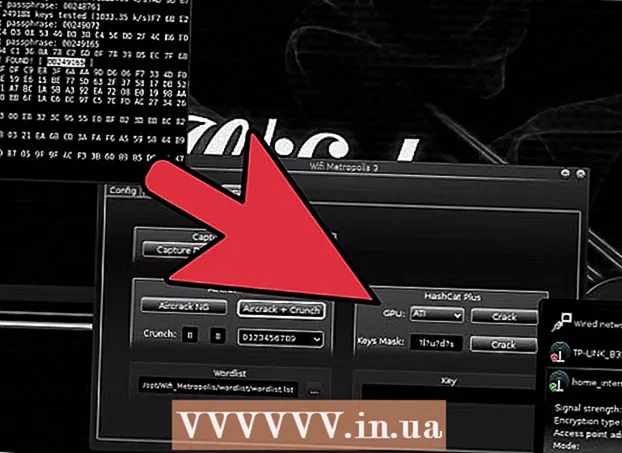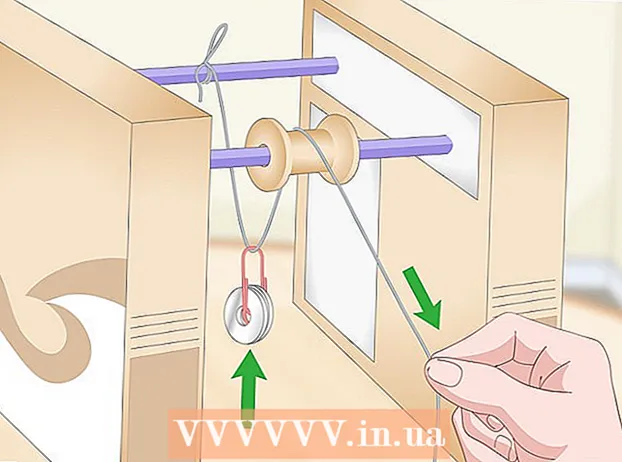May -Akda:
Laura McKinney
Petsa Ng Paglikha:
7 Abril 2021
I -Update Ang Petsa:
10 Mayo 2024
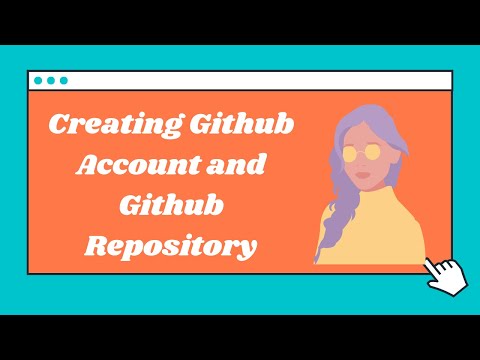
Nilalaman
Ang wikiHow ngayon ay nagtuturo sa iyo kung paano magparehistro para sa isang personal na account nang libre sa GitHub. Nagbibigay ang libreng account ng GitHub ng walang limitasyong pag-access sa publiko at pribadong mga repository ng software, at pinapayagan kang makipagtulungan sa 3 iba pang mga gumagamit. Kung nais mong gumamit ng mas advanced na mga pagpipilian, maaari kang mag-upgrade sa iyong GitHub Pro account upang hindi malimitahan sa bilang ng mga kasama, at magkaroon ng walang limitasyong pag-access sa lahat ng mga archive, numero istatistika, wiki, atbp.
Mga hakbang
Pag-access https://github.com/join gamit ang isang web browser. Maaari mong gamitin ang anumang web browser sa iyong computer, telepono o tablet upang magparehistro.
- Ang ilang software ng pag-block ng ad (tulad ng Pinagmulan ng uBlock) ay pipigilan ang paglabas ng palaisipan na CAPTCHA ng GitHub mula sa paglitaw. Para sa pinakamainam na mga resulta, dapat mong huwag paganahin ang blocker ng iyong browser bago mag-sign up para sa GitHub.

Ipasok ang personal na impormasyon. Bukod sa paglikha ng isang username at pagpasok ng isang email address, kakailanganin mong lumikha ng isang password. Ang password ay dapat na hindi bababa sa 15 mga character ang haba o minimum na 8 mga character na may isang numero at maliit na titik.- Maingat na suriin ang Mga Tuntunin ng Serbisyo (Mga Tuntunin ng Serbisyo) sa https://help.github.com/en/articles/github-terms-of-service at ang Pahayag ng Privacy sa https: // help .github.com / en / artikulo / github-privacy-statement bago magpatuloy. Pagkatapos, magpatuloy sa hakbang ng kumpirmasyon na sumasang-ayon ka sa parehong mga dokumento.

I-click ang pindutan Gumawa ng account (Lumikha ng account) asul. Ang pindutan na ito ay matatagpuan sa ibaba ng form.
Kumpletuhin ang pagsusulit sa CAPTCHA. Ang diskarte ay mag-iiba depende sa pagsusulit, kaya't sundin lamang ang mga tagubilin sa screen upang kumpirmahing hindi ka isang robot.
- Kung ang error na "Hindi ma-verify ang iyong tugon sa captcha" ay lilitaw, ang problema ay pinigilan ng utility ng pagba-block ng ad browser ang CAPTCHA puzzle mula sa paglitaw. I-off ang lahat ng mga extension sa pag-block ng ad, i-refresh ang pahina, at i-click VERIFY (I-verify) upang simulan ang CAPTCHA.

I-click ang pindutan Pumili ka (Piliin) para sa plano na nais mo. Pagkatapos mong pumili ng isang plano, magpapadala ang GitHub ng isang email sa kumpirmasyon sa address na iyong ipinasok. Kasama sa mga pagpipilian sa pagpaplano ang:- Libre (Libre): Pribado at pampublikong imbakan, hanggang sa 3 mga kasama, pagsubaybay sa bug at pag-crash, kasama ang mga tool sa pamamahala ng proyekto.
- Pro (Pro): Walang limitasyong pag-access sa lahat ng mga archive, walang limitasyong bilang ng mga kasama, pagsubaybay sa bug at pag-crash, kasama ang detalyadong at malalim na mga tool.
- Koponan (Mga Grupo): Lahat ng mga tampok na nabanggit sa itaas, kasama ang pag-access sa pangkat at pamamahala ng gumagamit.
- Enterprise (Enterprise): Lahat ng mga tampok ng plano ng Koponan, kasama ang self-hosting o cloud storage, suporta para sa mga pakinabang, suporta para sa solong pag-sign-on, at higit pa.
I-click ang pindutan Kumpirmahin ang Email Address sa isang email mula sa GitHub. Ang email address na iyong ibinigay ay makumpirma at pagkatapos ay magre-redirect ka pabalik sa proseso ng pagpaparehistro.
Suriin ang iyong pagpipilian ng mga plano at mag-click tiếp tục. Maaari mo ring piliing makatanggap ng mga pag-update mula sa GitHub sa pamamagitan ng email sa pamamagitan ng paglalagay ng tsek sa kahon na "Magpadala sa akin ng mga update" (kung ayaw mong matanggap ito, iwanang blangko ito).
- Sa mga plano ng prepay, kakailanganin mong maglagay ng kinakailangang impormasyon sa pagsingil upang magpatuloy.
Piliin ang pasadya at mag-click Ipasa. Nagpapakita ang GitHub ng mabilis na mga survey na makakatulong sa iyong maiangkop ang karanasan sa iyong mga pangangailangan. Kapag napili mo na, dadalhin ka sa isang screen na nagbibigay-daan sa iyo upang i-set up ang unang archive.
- Kung nais mong i-upgrade ang iyong Github account sa hinaharap, i-click ang menu sa kanang sulok sa itaas, piliin ang Mga setting (Mga setting) at piliin Pagsingil (Pagsingil) upang matingnan ang mga pagpipilian.
Payo
- Upang ma-access ang dashboard ng Github, maaari kang mag-click sa icon ng pusa sa kaliwang sulok sa itaas ng pahina.
- Upang ipasadya ang iyong profile, i-click ang menu sa kanang sulok sa itaas ng pahina at piliin ang Ang iyong profile (Ang iyong profile).
Babala
- Sinumang maaaring tumingin at kumopya ng nilalaman sa mga pampublikong repository sa Github.